Business application packages
Un paquete de aplicaciones de negocio (comúnmente conocido como BAP, o business application package) es un paquete que contiene varios de los elementos necesarios necesarios para entregar una solución. Contiene la configuración de la aplicación, que consiste en el front-end de la aplicación con sus módulos y lógica de negocio, y transacciones configurables, que consiste en el back-end de la aplicación, e incluye servicios externos, librerías de procesos lambda y librerías de acción en uso dentro de las transacciones.
Importante
Hay otros elementos involucrados en una solución, pero, dado que se obtienen desde fuera de Studio, no están dentro del alcance de del BAP.
Crear un BAP ayuda a generar paquetes de implementación de forma automática y segura en Studio, al tiempo que integra fácilmente configuraciones y transacciones configurables. El uso del BAP proporciona los siguientes beneficios:
Entrega de aplicaciones más ágil.
Reducción de errores humanos durante el armado del paquete.
Mejora de la trazabilidad y transparencia en los cambios.
Integridad entre QA y entornos de producción.
Validación de commits y dependencias antes de crear el paquete.
Prerrequisitos
Antes de crear un BAP, debes:
Analizar la solución que se va a entregar al cliente.
Tener un proyecto con un esquema de versionado adecuado aplicado para garantizar que las entidades contenidas dentro del BAP son las necesarias en tu app. Lee Estándares de versionado.
Desarrollar la solución.
Probar la solución en un ambiente DEV.
Navega la página Business Application Package
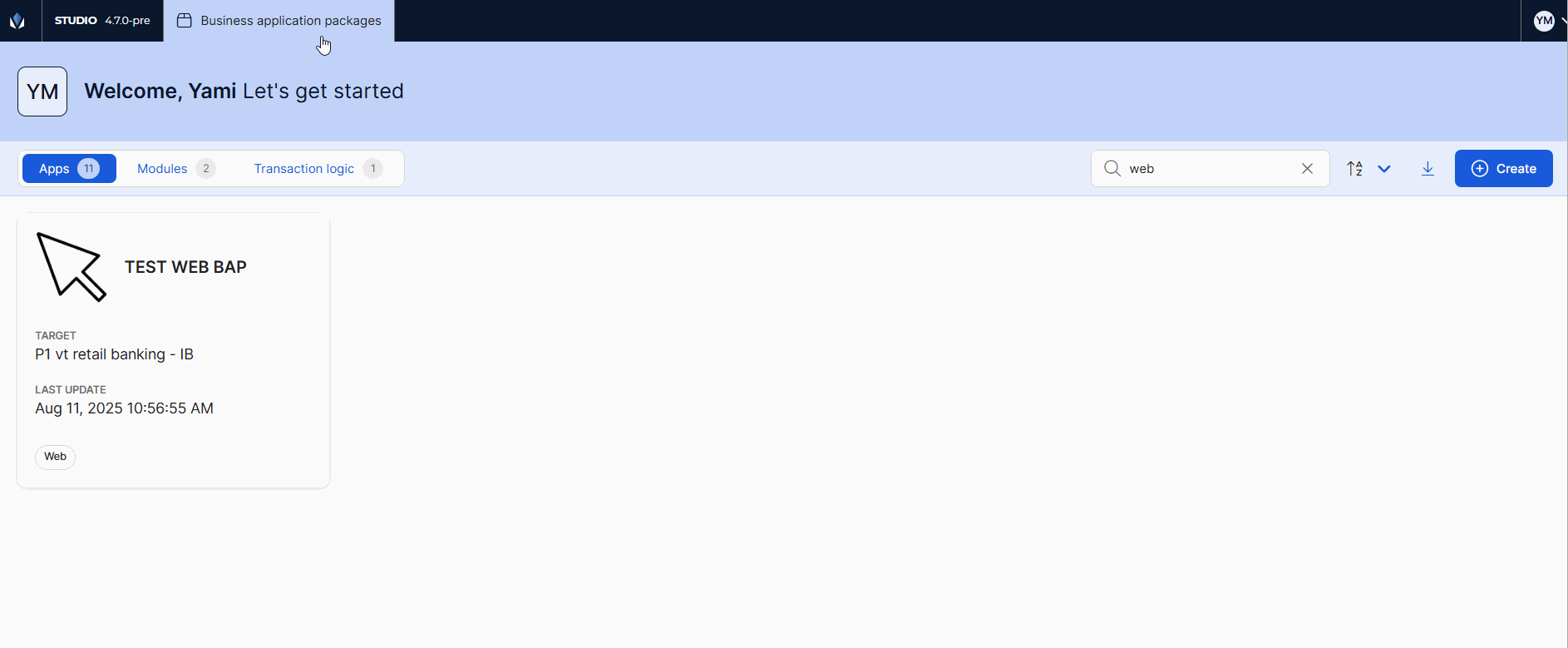
Inicia sesión en Studio y, en el menú superior, haz clic en Business application package. La página muestra una lista de BAPs creados en tu ambiente con el nombre de la aplicación, la rama, el número de versión, el nombre del BAP y la descripción de cada BAP. Además, puedes ver la fecha de creación y el usuario que creó el BAP, junto con su estado, que puede ser created, in progress, failed o stable.
Desde la barra de herramientas, puedes buscar un BAP en la página por rama o versión, filtrarlos por aplicación y/o estado y crear un BAP.
Al pasar el cursor por encima de un BAP de la lista, tienes las siguientes acciones disponibles:
Puedes crear una versión estable
 a partir de un paquete de aplicacón de negocio que aparece como created (pre-release).
a partir de un paquete de aplicacón de negocio que aparece como created (pre-release).Puedes descargar un paquete
 con una pre-release o una versión estable. Esto descarga un paquete listo para ser desplegado.
con una pre-release o una versión estable. Esto descarga un paquete listo para ser desplegado.Puedes descargar un resumen
 de una pre-release o una versión estable. Esto descarga un .txt con información sobre el paquete. Lee la sección Summary a continuación para obtener más información sobre esta opción.
de una pre-release o una versión estable. Esto descarga un .txt con información sobre el paquete. Lee la sección Summary a continuación para obtener más información sobre esta opción.Puedes descargar un registro de cambios
 tanto de versiones estables como de una pre-release. Esto te permite comparar el paquete con otro diferente y descargar el resultado. Lee Changelog a continuación para obtener más información sobre esta opción.
tanto de versiones estables como de una pre-release. Esto te permite comparar el paquete con otro diferente y descargar el resultado. Lee Changelog a continuación para obtener más información sobre esta opción.
Consulta Crea un business application package para aprender a crear un paquete de aplicación de negocio.
El summary, o resumen, es un archivo .txt que ofrece una vista consolidada de la información del paquete, como su origen y dependencias. Te permite (seas un usuario de Studio o un miembro del equipo a cargo de una versión) rastrear y validar versiones más fácilmente.
El resumen incluye:
App
Rama de origen del paquete
Número de versión
Nombre y descripción
Fecha de creación
Dependencias (nombre del repositorio y rama)
Nombre y rama del repositorio
En caso de que se trate de una compilación personalizada, la versión del front o del back incluidas.
Transacciones incluidas en el paquete
Importante
Las transacciones configurables incluidas en un BAP son las que se utilizan en la rama release de origen del paquete y en los módulos añadidos como dependencia (a través de procesos legacy y lambda).
En caso de que sea una versión estable, la versión de origen
Para descargar un resumen, haz clic en el icono Download summary ( ) junto al paquete correspondiente de la lista.
) junto al paquete correspondiente de la lista.
Ve un ejemplo de resumen a continuación:
App: App Ale Branch: feature/branch1 Version: 7.1.1 Name:test-bps-json Description: test-bps-json Created: Aug 22, 2025|08:04:44 PM From Version:7.1.1-test-bps-json Dependencies:-Global transactionlogic(feature/aleTestTrxBps) Transactions:-P1 -1009 -EsMayorMenor(AMenorQueB)-P1 -2072 -trx2072-NumericFunction Business Parameters:-BP_test- P1- H-test_BP- P1- H
El changelog, o registro de cambios, es un archivo .csv que permite comparar dos paquetes de versiones de la misma aplicación para identificar diferencias entre ellos. Esto es útil para comparar una versión de paquete más reciente con una versión entregada al cliente y verificar qué entidades fueron modificadas. También ayuda a asegurarse de que solo se incluyan los cambios necesarios en la nueva versión.
El registro de cambios contiene el nombre de la aplicación, las versiones comparadas y las diferencias detectadas en una de esas versiones. Luego, incluye lo siguiente, dividido en columnas:
Tipo de repositorio
App
Módulo
Lógica transaccional (la función solo compara transacciones configurables)
Nombre del repositorio
Tipo de entidad
Nombre de la entidad
ID único de la entidad
Tipo de diff (si el elemento fue añadido, eliminado o modificado)
El registro de cambios no incluye diferencias en los contenidos dentro de las entidades. Si necesitas ver cambios en el contenido de las entidades, consulta la documentación Merge.
Lee los pasos a continuación para descargar el registro de cambios:
Haz clic en el icono Download changelog (
 ) junto a una versión estable o pre-release (se muestra como Created) y se abrirá un nuevo modal. Este modal muestra tu última versión como referencia.
) junto a una versión estable o pre-release (se muestra como Created) y se abrirá un nuevo modal. Este modal muestra tu última versión como referencia.Importante
Como punto de partida, elige la versión más reciente de las dos que deseas comparar con el registro de cambios. Es decir, si quieres comparar las versiones 1.1.5 y 1.1.4, pasa el cursor por encima de 1.1.5 y haz clic en Download changelog.
En el menú desplegable, selecciona la versión del paquete con la que quieres compararla. Las versiones se muestran con su número y fecha de creación.
Importante
En este paso, debes seleccionar la versión anterior para la comparación.
Haz clic en Download.
El registro de cambios se descargará automáticamente en formato .csv en tu dispositivo.